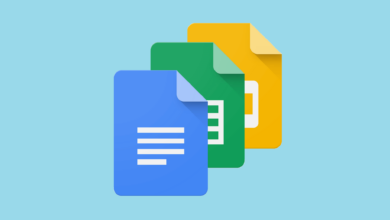Error al preparar para enviar un mensaje compartido en MS Office
- Error al preparar el mensaje para compartir a veces aparecen en Outlook cuando intenta compartir su calendario.
- Algunos archivos corruptos podrían ser la causa, así que asegúrese de revisar las soluciones a continuación e intente corregir el error.
- Entonces, aunque es uno de los clientes de correo electrónico más utilizados, Outlook no está exento de errores.
- Sin embargo, seguramente encontrará todo lo que desea saber sobre el uso o la reparación de esta aplicación en nuestro Centro de guías de Outlook.

XINSTALAR HACIENDO CLIC EN DESCARGAR ARCHIVO
La mayoría de los usuarios de Microsoft se enfrentan a Error al preparar para enviar mensajes compartidos en MS Office al intentar compartir el calendario.
Este error también es común con Microsoft Outlook 2007, Outlook 2010 y Outlook 2016. Hoy intentaremos solucionar este error de una vez por todas.
causas Error al preparar el mensaje para compartir
- Corrupción de archivos de Office: algunos archivos de Office crean un vínculo entre Outlook y la aplicación Calendario. Estos archivos pueden estar dañados, lo que genera este mensaje de error.
- Complementos que interfieren con la opción de compartir: la instalación de un complemento obsoleto o experimental para Outlook puede provocar este problema.
- Cuando se destruye el permiso de la carpeta Calendario, este factor es común en Windows 10. Esto sucede cuando una entrada conocida como PR_MEMBER_NAME se muestra como duplicada.
Cómo puedo arreglarlo Error al preparar el mensaje para compartir?
- Intenta reparar Office
- Desinstalar y reinstalar el paquete de Office
- Use el botón de permiso de Calendario
- Elimina los suplementos que interfieren
- Eliminar todos los datos de inicio de sesión de Outlook
1. Intenta reparar Office
Puede intentar reparar Outlook usando un herramienta de reparación de terceros especializada en la suite de Microsoft Office – Kit de herramientas de reparación de archivos estelares.
El software incluye una combinación de aplicaciones que resuelven todo tipo de problemas de corrupción de archivos en documentos de aplicaciones de MS Office. No importa con qué componente de Office tenga problemas, esta herramienta resolverá los problemas de manera inmediata y eficiente.
Es compatible con la última suite de Office, así como con versiones anteriores a partir de Office 2000.
⇒ Obtenga Stellar Toolkit para la reparación de archivos
2. Desinstale y vuelva a instalar el paquete de Office
- Abra la ventana Ejecutar, escriba appwiz.cpl y presiona Bien para que se abra el programa y las funciones.

- Busque Microsoft Office en la lista.
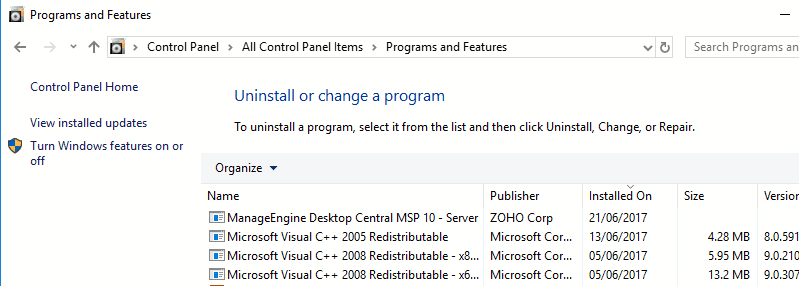
- Haga clic derecho en oficina de microsoft y haga clic en DESINSTALAR. Luego siga las instrucciones para desinstalar la aplicación de su computadora.
- Una vez que se elimine la aplicación, instálela nuevamente y verifique si el problema persiste.
Los controladores obsoletos son la razón principal de los errores y problemas del sistema. Si faltan algunos de sus archivos o están atascados, una solución automática como DriverFix puede resolver estos problemas con solo unos pocos clics. ¡Y también es fácil para su sistema!
Alternativamente, puede usar el software de desinstalación para eliminar completamente Microsoft Office de su computadora.
Una herramienta de desinstalación dedicada es muy eficaz para eliminar archivos, carpetas y/o entradas de registro sobrantes de programas no deseados.
Además de desinstalar el programa, esas herramientas profesionales también escanean cualquier rastro de esa aplicación que quede en el sistema para limpiarlo antes de volver a instalarlo.
Entonces, con la ayuda de cualquier herramienta de su elección que sea compatible con su computadora, limpie su computadora de cualquier archivo antiguo relacionado con Outlook para asegurarse de que no interfieran con la nueva versión de Outlook o el proceso de instalación.
3. Use el botón de permiso de Calendario
- Haga clic en Permiso de calendario y utilice la opción para permitir el acceso a otros usuarios.
- Después de eso, puede hacer clic en Agregar desde el menú y permitir el permiso de Calendario a otros usuarios. Es posible que reciban una invitación por correo electrónico.
Esta solución particular es solo una solución y no una solución permanente. Error al preparar para enviar mensajes compartidos en MS Office.
4. Eliminar todos los datos de inicio de sesión de Outlook
- la prensa Tecla de Windows + R, Un cuadro de diálogo aparecerá. Ahora pega o escribe control/nombre Microsoft.CredentialManager. Este comando abrirá el Administrador de credenciales.
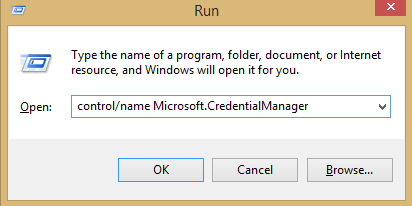
- En el Administre sus credencialesSeleccionar Credenciales de Windows.

- Navegar a Credenciales genéricas y eliminar todos los registros que mencionan panorama, Intercambio o Oficina.
- Una vez que se haya eliminado cada entrada, salga de Credential Manager y reinicie el sistema.
- Ahora inicie Outlook y debería poder iniciar sesión sin ninguna dificultad o mensaje de error.
5. Elimina los suplementos que interfieren
- la prensa Tecla de Windows + R. Tipo Outlook.exe/segurola prensa ingresar para que inicie Microsoft Outlook en modo seguro. En este punto, el programa comenzará a ejecutarse solo con los módulos necesarios. Los complementos y otros componentes no podrán iniciarse.
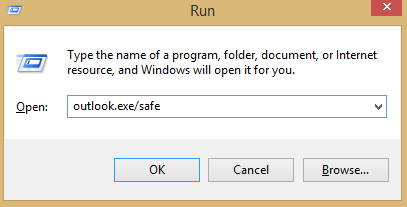
- Intente enviar una invitación de calendario desde el programa. Si tiene éxito, indica que uno de los complementos está causando el mensaje de error.
- Cierre Outlook e inícielo normalmente esta vez.
- En Microsoft Outlook, seleccione elección.
- En el menú Opciones, seleccione añadir en la ventana derecha. Desplácese hasta la parte inferior de la pantalla y, en el menú desplegable, seleccione suplementos COM y presiona la tecla Ir botón.
- Desmarque todos los complementos. Luego, vuelva a agregarlos uno por uno mientras intenta enviar las invitaciones del calendario hasta que pueda detectar el complemento que está causando el mensaje de error.
- Después de detectar el complemento, selecciónelo y elimínelo de suplementos COM ventana.
- Ahora reinicie Outlook y verifique si el problema persiste. Sin embargo, si esto no funciona para usted, pase a la siguiente solución.
Estas son algunas de las soluciones que pueden ayudarlo a solucionarlo. Error al preparar para enviar mensajes compartidos en MS Office, así que asegúrese de probarlos todos.
Nos encantaría saber de usted para que pueda decirnos qué solución funcionó. Siéntase libre de usar la sección de comentarios a continuación.
¿Aún tienes problemas? Solucionarlos con esta herramienta:
PATROCINADO
Algunos problemas de controladores se pueden resolver más rápidamente con una herramienta dedicada. Si aún tiene problemas con los controladores, descargue DriverFix y póngalo en funcionamiento con unos pocos clics. ¡Después de eso, deja que se haga cargo y solucione todos los errores en poco tiempo!

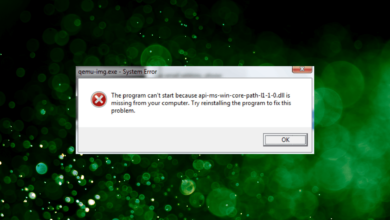
![Photo of [Fixed] Vmmem Alto uso de memoria y CPU en Windows](https://kdkick.com/wp-content/uploads/2023/05/Fixed-Vmmem-Alto-uso-de-memoria-y-CPU-en-Windows-390x220.jpg)